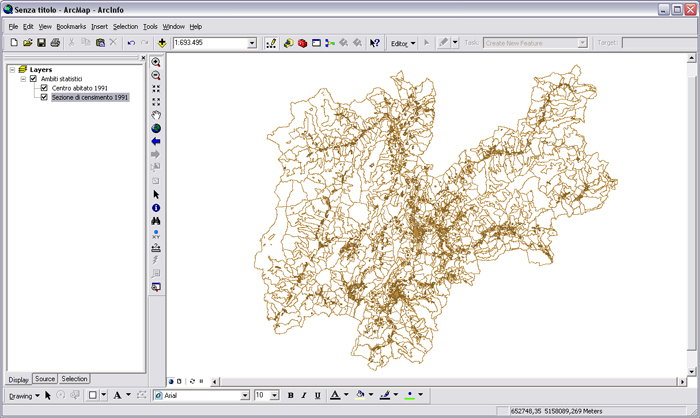Guida operativa - Servizi WMS
- Come accedere a mappe WMS tramite Esri ArcCatalog
- Come accedere a mappe WMS tramite Esri ArcMap
Per Web Map Service si intende una specifica tecnica definita dall'OGC: OpenGIS® Web Map Service (WMS) Implementation Specification.
Un OGC Web Map Service produce dinamicamente mappe di dati spazialmente riferiti a partire da informazioni geografiche. Questo standard internazionale definisce una "mappa" come rappresentazione di informazioni geografiche restituendo un'immagine (es. jpg).
È possibile accedere alle mappe rese disponibili dai WMS attraverso client che supportano questo tipo di operazione, come ad esempio Esri ArcGIS, conoscendo l'indirizzo (URL) del WMS che si intende visualizzare.
Gli indirizzi dei WMS messi a disposizione dalla Provincia Autonoma di Trento per alcuni livelli informativi sono disponibili nel Portale Geocartografico Trentino - www.territorio.provincia.tn.it (area tematica "S.I.A.T.", sezione "Interoperabilità – Servizi WMS").
Cliccando sul pulsante "URL", relativo al dato di interesse, viene visualizzato l'indirizzo del WMS: è sufficiente selezionarlo e copiarlo (tasto destro del mouse --> copia), così come riportato figura nella figura seguente.
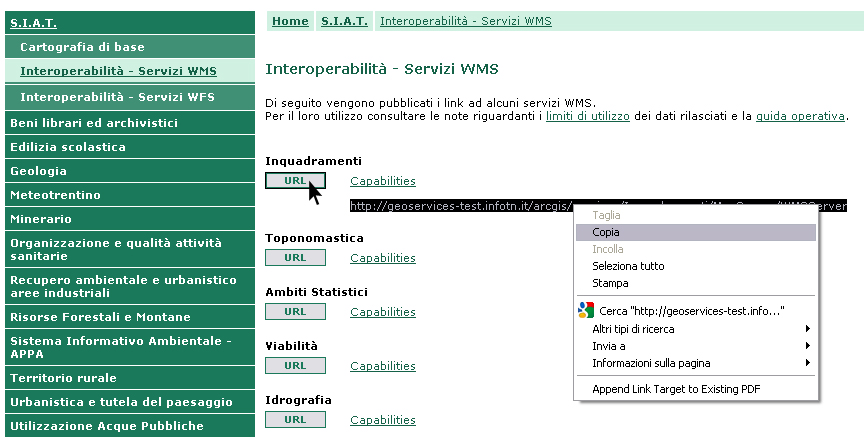
- Come accedere a mappe WMS tramite Esri ArcCatalog
Lanciare ArcCatalog e fare doppio click sulla voce "GIS Server" --> "Add WMS Server"
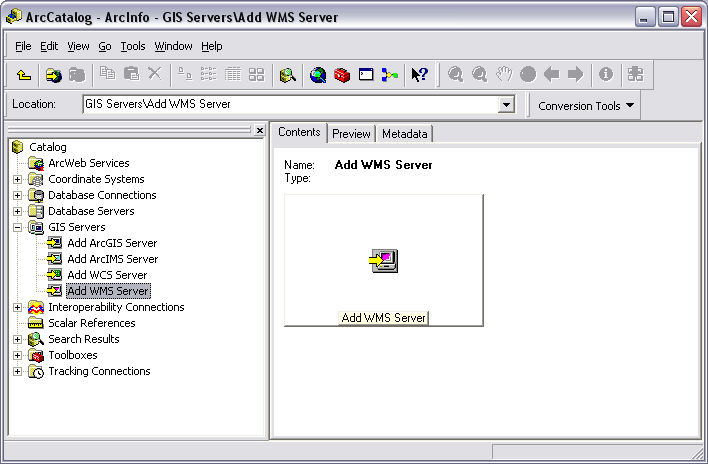
Si apre la seguente finestra: nella casella di testo accanto alla voce "URL" è necessario incollare l’indirizzo di cui sopra, in seguito, cliccando sul pulsante "Get Layers" viene popolata la finestra sottostante il pulsante stesso con l'elenco dei temi disponibili.
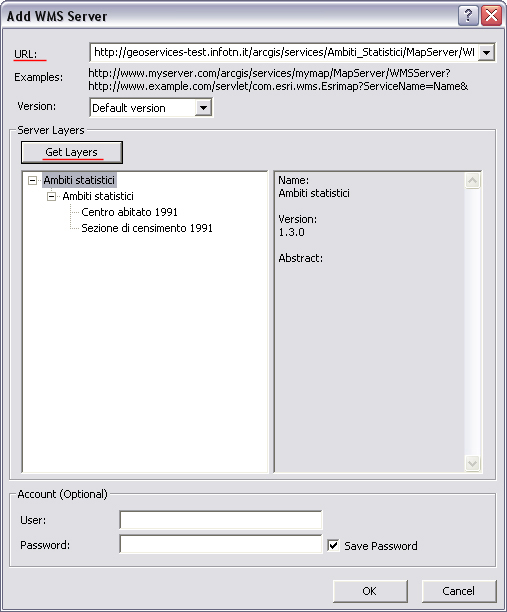
Cliccando "OK", questa finestra si chiude e nell'ArcCatalog viene aggiunto il collegamento al nuovo WMS server. A questo punto le immagini del servizio web sono visibili in ArcCatalog come qualsiasi altro tipo di file.
Nota Bene: essendo un WMS i temi esposti sono in formato immagine (bmp, jpg, png, tiff) e non vettoriale!
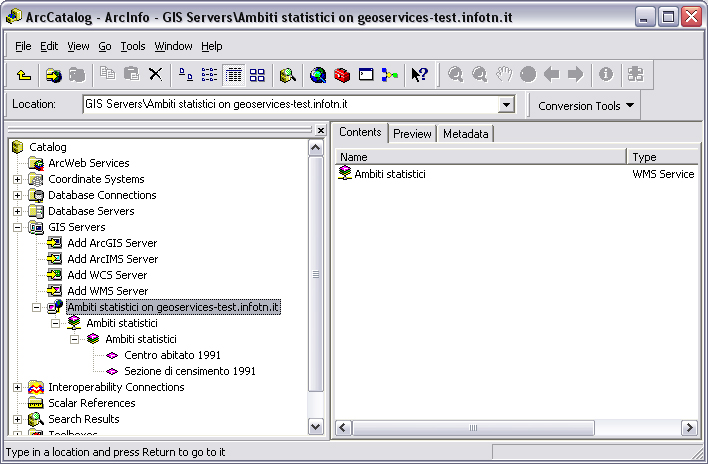
- Come accedere a mappe WMS tramite Esri ArcMap
Lanciare ArcMap e cliccare sul pulsante "Add Data" sulla barra degli strumenti "STANDARD":

Nella finestra che si apre, se il WMS è già stato puntato con ArcCatalog sarà già presente la relativa voce, altrimenti cliccare su "GIS SERVER" e poi su "Add WMS Server".
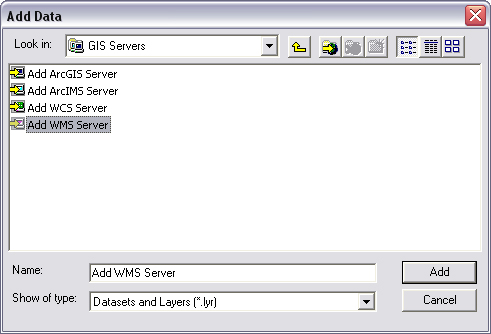
Si apre la seguente finestra: nella casella di testo accanto alla voce "URL" è necessario incollare l'indirizzo di cui sopra, in seguito, cliccando sul pulsante "Get Layers" viene popolata la finestra sottostante il pulsante stesso con l'elenco dei temi disponibili.
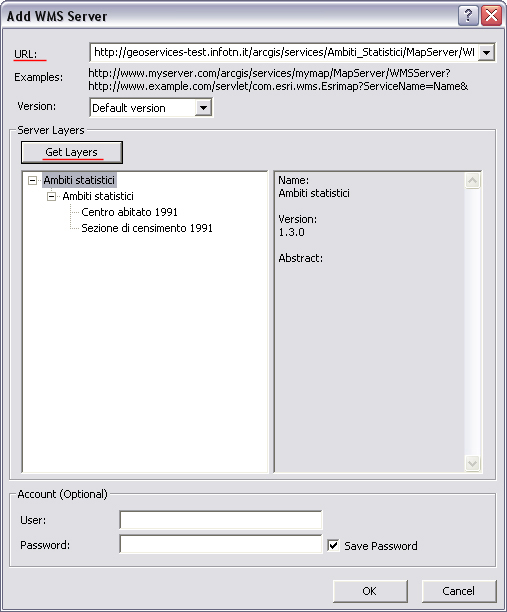
Cliccando "OK", questa finestra si chiude e nella finestra "Add Data" viene aggiunto il collegamento al nuovo WMS server, con la possibilità di selezionare uno o più temi resi disponibili dal server (vedi immagine seguente):
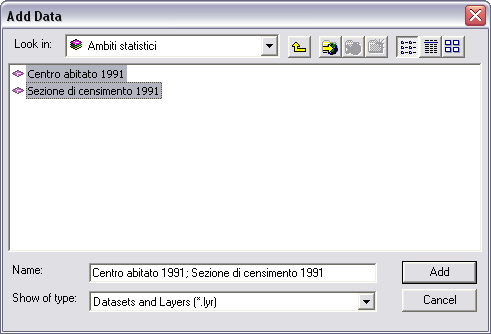
I dati richiesti verranno visualizzati come richiesto: